您当前所在位置:首页 > 平面设计 > photoshop教程 > 合成特效
合成特效
photoshop合成制作海龟岛自然场景
本ps教程学习如何用photoshop合成海龟岛的超自然场景,主要用到了蒙版、笔刷、滤镜、调整层、素材叠加、图层模式等等工具命令。
先看效果图

首先打开海龟素材。

用钢笔抠出,类似下图效果。

拖入海天素材,置于海龟底层。

做如下矩形选区,ctrl+J复制选区到新层,

反选,选择原海天图层,添加蒙版。

这样,我们把海面和天空分家了,选择海面层,挪到图层最顶部,Ctrl+T变形。

天空层和海面层都需要ctrl+T水平翻转,因为光照是从右上角开始的。

把海龟挪到底部,之后合并海洋天空图层,分别改名如下。

海洋图层添加蒙版用笔刷涂抹,形成海龟浸在水中的效果。

打开水下素材。

挪到海龟层底部,改名水下。

水下层添加蒙版,用黑色笔刷涂抹和海龟图层2侧的接壤部分,效果如下。

再次导入水下素材,位置如下。

添加蒙版用黑色柔角笔刷涂抹,类似下图效果。
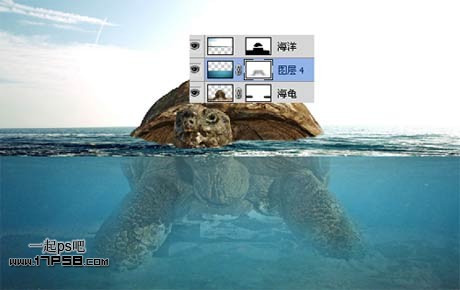
复制海洋层,高斯模糊5像素。

然后往下挪大约5像素,选择蒙版涂抹上部保留底部。
很赞哦!()
大图广告(830*140)



